Menüpunkt "Mein Studium" → "Studienservice" → Registerkarte "Meine Daten"
Aus ZEuS-Wiki
Ihre Kontaktdaten auf einen Blick
In der Registerkarte Meine Daten können Sie Ihre hinterlegten Kontaktdaten ansehen und ändern.
Ansicht
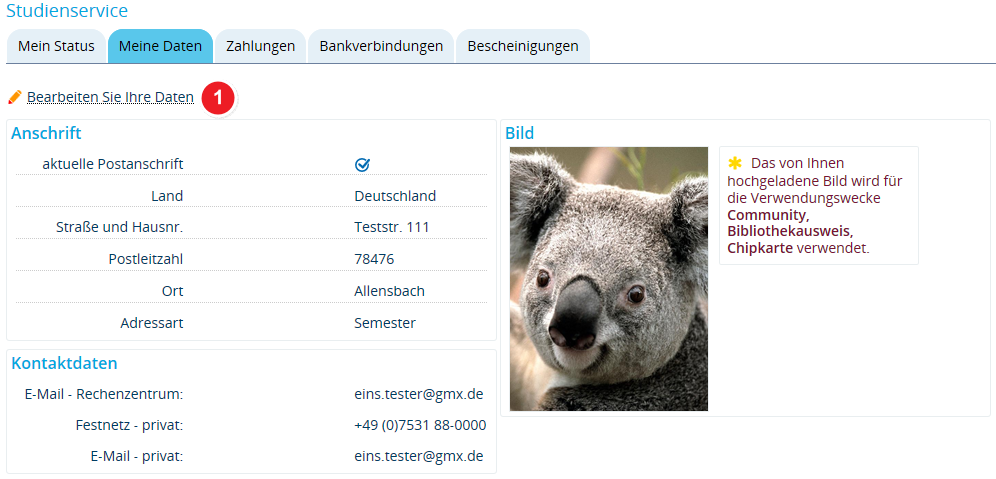
Bearbeitung
Wechsel in die Bearbeitungsansicht
Durch Klick auf die Schaltfläche

gelangen Sie in den Bearbeitungsmodus. Hier können Sie Änderungen an Ihren Kontaktdaten vornehmen und so beispielsweise E-Mail-Adressen oder Telefonnummern hinzufügen oder löschen.
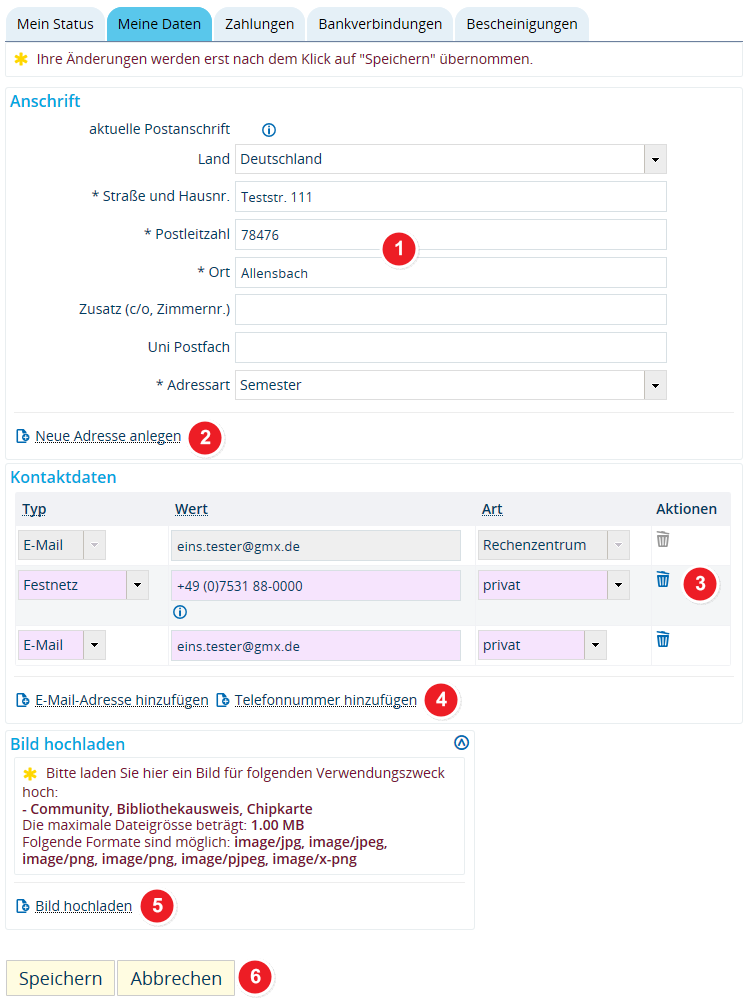
Hinweise zur Bearbeitung
Allgemein
Sie haben die nachfolgend beschriebenen Bearbeitungsmöglichkeiten. Eine Änderung der Personendaten, z.B. Ihres Namens nach einer Heirat, ist online nicht möglich. Stellen Sie hierfür einen Antrag im Studierenden-Service-Zentrum (SSZ) unter Vorlage der entsprechenden Dokumente.
Allgemeine Hinweise zur Bearbeitung
- Nur die Felder, die weiß bzw. rosa unterlegt sind, können ausgefüllt oder geändert werden.
- Felder, die mit einem * gekennzeichnet sind, z.B. Straße und Hausnr., sind Pflichtfelder und müssen ausgefüllt sein.
- Felder, die grau hinterlegt sind, können nicht geändert werden.
Erläuterungen zu den Feldern
- Ihre aktuelle Adresse können Sie in der Rubrik Anschrift ändern. Sobald Sie mehr als eine Adresse hinterlegt haben, müssen Sie bei einer davon einen Haken in das Feld aktuelle Postanschrift setzen um zu kennzeichnen, an welche Adresse die Post gesendet werden soll. Falls Sie nur eine Adresse angegeben haben, ist diese standardmäßig die aktuelle Postanschrift.
- Sie haben außerdem die Möglichkeit, zur bestehenden Adresse noch zusätzliche hinzuzufügen, in dem Sie auf die Schalftläche Neue Adresse anlegen klicken. Falls Sie dann mehrere Adressen angegeben haben und eine davon nicht mehr gültig ist, löschen Sie sie bitte, damit die Daten stets aktuell bleiben.
- In der Rubrik Kontaktdaten können Sie E-Mail-Adressen und Telefonnummern eintragen, indem Sie auf die Schaltflche Telefonnummer hinzufügen klicken. Dabei sind diese Angaben jeweils durch die Felder Typ und Art genauer zu beschreiben.
- Zuletzt sichern Sie die Daten durch Klick auf die Schaltfläche Speichern.
